সুচিপত্র
যদিও ক্যানভা প্ল্যাটফর্মে একটি নির্দিষ্ট সুপারস্ক্রিপ্ট বোতাম নেই, আপনি দুটি ভিন্ন পাঠ্য বাক্স তৈরি করে আপনার কাজে সুপারস্ক্রিপ্ট তৈরি করতে এবং যোগ করতে পারেন। দ্বিতীয় বাক্সে সুপারস্ক্রিপ্ট তথ্য টাইপ করুন, এটিকে ছোট করুন, এবং "সাধারণ" আকারের পাঠ্য বাক্সের উপরে এটিকে মেলে বসানোর জন্য প্লেসমেন্টটি পুনরায় সাজান৷
এর আনন্দ এবং বিস্ময় সম্পর্কে আমাদের সাম্প্রতিক ব্লগ পোস্টে স্বাগতম৷ আপনার সমস্ত ডিজাইনের প্রয়োজনের জন্য ক্যানভা ব্যবহার করে। আমার নাম কেরি, এবং আমি একজন শিল্পী এবং ডিজাইনার যিনি সত্যিই ওয়েবসাইটে ব্যবহারকারীদের জন্য উপলব্ধ সমস্ত কৌশল এবং সরঞ্জামগুলি খুঁজে পেতে পছন্দ করেন৷ বিশেষ করে নতুনদের জন্য, কৌশল আয়ত্ত করার জন্য এই কৌশলগুলি অবশ্যই সহায়ক হবে এবং ভবিষ্যতে আপনার সময় বাঁচাবে!
এই পোস্টে, আমি ব্যাখ্যা করব একটি সুপারস্ক্রিপ্ট কী এবং কীভাবে আপনি সেগুলিকে আপনার ক্যানভা ডিজাইনে যুক্ত করতে পারেন৷ মূলত, এই কৌশলটি হল টেক্সট বক্সগুলিকে ম্যানিপুলেট করা এবং তারপরে সেগুলিকে একত্রিত করা, তাই এটি শেখা মোটেও কঠিন নয়!
আপনি কি এতে প্রবেশ করতে এবং আপনার ক্যানভা প্রকল্পগুলির মধ্যে কীভাবে সুপারস্ক্রিপ্ট তৈরি করতে হয় তা শিখতে প্রস্তুত? অসাধারণ. চলুন!
মূল টেকওয়েস
- বর্তমানে, ক্যানভাতে আপনার প্রকল্পের মধ্যে স্বয়ংক্রিয়ভাবে সুপারস্ক্রিপ্ট তৈরি করার জন্য একটি বোতাম নেই৷
- আপনি শুধুমাত্র যোগ করতে পারবেন টেক্সট বক্সে সুপারস্ক্রিপ্ট এবং কোনও ছবির মধ্যে নয়।
- একটি সুপারস্ক্রিপ্ট তৈরি করতে, আপনাকে দুটি আলাদা টেক্সট বক্স তৈরি করতে হবে এবং প্রতিটিতে টাইপ করার পরে, আকার পরিবর্তন করতে হবেদ্বিতীয়টি ছোট হতে। সুপারস্ক্রিপ্ট ইফেক্ট তৈরি করতে আপনি এই ছোট বাক্সটিকে মূলের উপরে সরাতে পারেন।
- আপনার ক্যানভাসে সম্পাদনা এবং ডিজাইন করা চালিয়ে যাওয়া সহজ করতে, একবার আপনি একটি সুপারস্ক্রিপ্ট দিয়ে আপনার পাঠ্য তৈরি করে ফেললে, সেই ব্যক্তিদের একত্রিত করুন টেক্সট বক্স যাতে আপনি একটি দ্রুত অ্যাকশনে সেগুলি সরাতে পারেন এবং তারা একসাথে লক থাকবে৷
একটি সুপারস্ক্রিপ্ট কী এবং কেন এটি তৈরি করুন আপনার প্রকল্পগুলিতে এটি ব্যবহার করুন
আপনি হয়তো ভাবছেন কী একটি সুপারস্ক্রিপ্ট ঠিক, এবং কেন কেউ তাদের ডিজাইন প্রকল্পে এটি অন্তর্ভুক্ত করতে চাইবে। ঠিক আছে, একটি সুপারস্ক্রিপ্ট হল শুধু পাঠ্য যা নিয়মিত পাঠ্যের একটু উপরে প্রদর্শিত হয় ।
(এটি একটি গণিত ক্লাসের একটি মেমরির জন্ম দিতে পারে যেখানে আপনি বিভিন্ন সমীকরণে সংখ্যার উপরে সূচকগুলিকে ঘোরাফেরা করতে দেখেছেন৷)
যদিও প্রতিটি প্রকল্পে সুপারস্ক্রিপ্টগুলি ব্যবহার করা হয় না, উপস্থাপনাগুলি ডিজাইন করার সময় তারা সহায়ক, ইনফোগ্রাফিক্স, বা মিডিয়া যা ডেটা, বৈজ্ঞানিক বা গাণিতিক সমীকরণ, বা সূত্রগুলি অন্তর্ভুক্ত করে৷
প্ল্যাটফর্মে ডিজাইন করার ক্ষেত্রে, এই সময়ে, ক্যানভাতে এমন একটি নির্দিষ্ট বোতাম নেই যা স্বয়ংক্রিয়ভাবে আপনার পাঠ্যকে একটি সুপারস্ক্রিপ্টে পরিণত করবে৷ .
তবে, আপনার পাঠ্যে এই প্রভাবটি পেতে এখনও একটি সহজ প্রক্রিয়া রয়েছে। এছাড়াও, এটি লক্ষ করা গুরুত্বপূর্ণ যে সুপারস্ক্রিপ্টগুলি শুধুমাত্র টেক্সট বক্সের মধ্যে কোনও ছবিতে যোগ করা যাবে না৷
ক্যানভাতে আপনার কাজে সুপারস্ক্রিপ্টগুলি কীভাবে তৈরি করবেন এবং যুক্ত করবেন
যেমন আমিআগে বলা হয়েছে, যদিও ক্যানভা-তে আপনার লেখায় স্বয়ংক্রিয়ভাবে সুপারস্ক্রিপ্ট তৈরি করার জন্য একটি বোতাম নেই (আমি চাই যে তারা করত!), এটি আপনার নিজের তৈরি করা সত্যিই কঠিন নয়। আপনার যা জানা দরকার তা হল টেক্সট বক্স তৈরি করা এবং একটি প্রিমেড সুপারস্ক্রিপ্টের বিভ্রম দেওয়ার জন্য তাদের আকার পরিবর্তন করা!
ক্যানভাতে আপনার পাঠ্যে কীভাবে সাবস্ক্রিপ্ট যোগ করতে হয় তা শিখতে এই পদক্ষেপগুলি অনুসরণ করুন:
ধাপ 1: আপনার প্রথম ধাপ হবে প্ল্যাটফর্মে সাইন ইন করার জন্য আপনি সাধারণত যে কোনো শংসাপত্র ব্যবহার করেন তা ব্যবহার করে ক্যানভাতে লগ ইন করা। একবার আপনি হোম স্ক্রীনে এবং উপস্থিত হয়ে গেলে, আপনি যে আকার এবং শৈলী প্রকল্পে কাজ করতে চান তা চয়ন করুন, তা আগে থেকে বিদ্যমান ক্যানভাস হোক বা সম্পূর্ণ নতুন।
ধাপ 2: আপনার ক্যানভাসে , প্রধান টুলবক্স যেখানে অবস্থিত সেখানে পর্দার বাম দিকে নেভিগেট করুন। টেক্সট লেবেলযুক্ত ট্যাবটি সন্ধান করুন এবং এটিতে ক্লিক করুন। তারপরে আপনাকে টেক্সট টুলে নিয়ে আসা হবে, যা এই ধরনের টেকনিকের জন্য আপনার প্রধান হাব হবে।
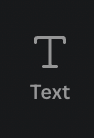
পদক্ষেপ 3: এখানে আপনি যে পাঠ্যটি অন্তর্ভুক্ত করতে চান তার ফন্ট, আকার এবং শৈলী চয়ন করতে পারেন। টেক্সট গ্যালারির মধ্যে পাওয়া যায় এমন মৌলিক আকারের বিকল্পগুলির (শিরোনাম, উপশিরোনাম বা বডি টেক্সট) একটি বেছে নেওয়া ভাল।
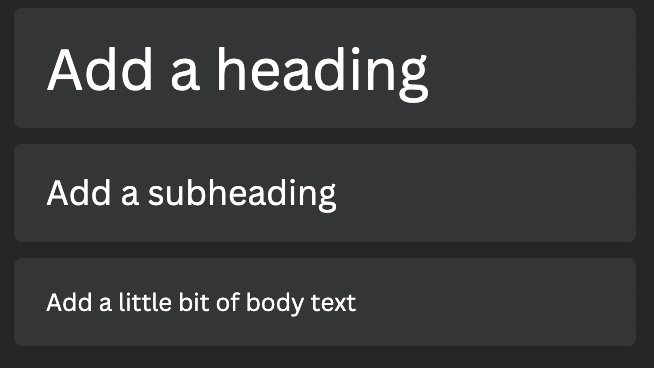
ধাপ 4: হয় ডাবল-ক্লিক করুন আপনার পছন্দ অনুযায়ী বা টেনে আনুন এবং আপনার প্রথম টেক্সট বক্স তৈরি করতে ক্যানভাসে ফেলে দিন। সাবস্ক্রিপ্ট তৈরি করার জন্য আপনি আপনার ক্যানভাসে দুটি ভিন্ন পাঠ্য বাক্স রাখতে চান, তাই নিশ্চিত করুনআপনি এটি দুইবার করেন!
ধাপ 5: আপনার বাক্যাংশটি টাইপ করতে টেক্সট বক্সের ভিতরে ক্লিক করুন বা আপনি মূল একটিতে যে পাঠ্য অন্তর্ভুক্ত করতে চান। এটি আপনার "নিয়মিত" আকারের টেক্সট বক্স হবে৷

ধাপ 6: সাবস্ক্রিপ্ট তৈরি করতে, দ্বিতীয় টেক্সট বক্সে একই কাজ করুন, শুধুমাত্র এই সময়ে আপনি ছোট হতে চান এবং একটি সাবস্ক্রিপ্ট হিসাবে দাঁড়াতে চান যে টেক্সট টাইপ.
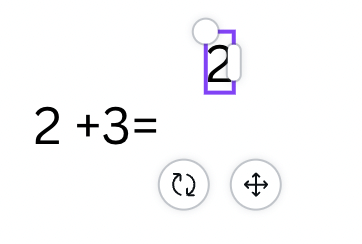
আপনার টাইপ করা শেষ হয়ে গেলে, আপনি দ্বিতীয় টেক্সট বক্সে ক্লিক করে এর আকার পরিবর্তন করতে পারেন এবং এটিকে ছোট করতে কোণগুলি টেনে আনতে পারেন।
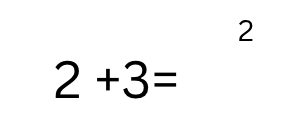
পদক্ষেপ 7: এখন আপনি ছোট সাবস্ক্রিপ্ট টেক্সট বক্সটিকে প্রথম আসল টেক্সট বক্সের উপরে যেখানে রাখতে চান সেখানে টেনে আনতে পারেন।
আপনি আপনার প্রকল্প সম্পাদনা চালিয়ে যাওয়ার সময় এই দুটি উপাদানকে একসাথে রাখার জন্য, আপনি যখন তাদের সারিবদ্ধকরণে সন্তুষ্ট হবেন তখন আপনি তাদের একটি উপাদানে পরিণত করতে চাইবেন৷

ধাপ 8: এটি করার জন্য, দুটি বাক্সের উপর আপনার মাউস ক্লিক করে এবং টেনে নিয়ে একই সময়ে উভয় টেক্সট বক্স হাইলাইট করুন। (আপনি আপনার কীবোর্ডে শিফট বোতামটি চেপে ধরে একটিতে ক্লিক করতে পারেন এবং পরবর্তীতে অন্যটিতে ক্লিক করতে পারেন।)
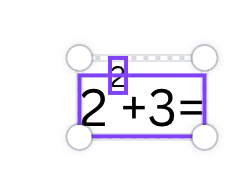
অপশন সহ ক্যানভাসের শীর্ষে একটি অতিরিক্ত টুলবার উপস্থিত হবে এই উপাদানগুলিকে "গ্রুপ" করতে৷ সেই বোতামটিতে ক্লিক করুন এবং আপনি এখন থেকে এই দুটি পাঠ্য বাক্সকে একটি উপাদান হিসাবে সরাতে সক্ষম হবেন!
আপনি যদি এলিমেন্টটিকে আনগ্রুপ করতে চান, তাহলে সেগুলিতে আবার ক্লিক করুন এবং তারপর আনগ্রুপ করুন বোতামে ক্লিক করুনযেটি আসল Group বিকল্পটিকে প্রতিস্থাপন করেছে।
সেখানে আপনার আছে! খুব কঠিন না, হাহ?
চূড়ান্ত চিন্তা
আপনি একটি সাধারণ জিআইএফ তৈরি করছেন যা শুধু একটি চিত্র মুভিং নিয়ে গঠিত, অথবা আপনি একাধিক উপাদান এবং পাঠ্য যোগ করার জন্য অতিরিক্ত পদক্ষেপ গ্রহণ করলে, জিআইএফ তৈরি করা একটি মজাদার। শেখার দক্ষতা এবং আপনাকে আপনার ডিজাইন পোর্টফোলিওতে একটি অতিরিক্ত প্রান্ত দিতে পারে।
আপনি কি কখনও ক্যানভাতে একটি প্রকল্প তৈরি করেছেন যেখানে আপনি আপনার পাঠ্য বাক্সের মধ্যে সুপারস্ক্রিপ্ট ব্যবহার করেছেন? আপনি কি খুঁজে পেয়েছেন যে এটি করার জন্য এটি সবচেয়ে সহজ কৌশল? আমরা এই বিষয়টিকে ঘিরে আপনার চিন্তাভাবনা শুনতে চাই, তাই নীচের মন্তব্য বিভাগে সেগুলি ভাগ করুন!

